هل تسألت يوماً عن طريقة نقل الصور من هاتفك الiPhone إلى الحاسوب الشخصي بطريقة سهلة ومريحة؟ إذا أجبت بنعم، فهذه المقالة لك. هنا سنقدم ثلاث طرق يمكنك من خلالها إكمال عملية نقل الصور من الiPhone إلى الحاسب الشخصي. هناك العديد من الأسباب التي قد تدفعك إلى نقل الصور من الهاتف إلى الحاسوب الأرضي أو المحمول مثل:
- 1: بحثاً عن الخصوصية
- 2: مشاكل مساحة التخزين
- 3: لعمل نسخة احتياطية
- 4: الحاجة إلى مساحة إضافية لحفظ بعض الملفات المهمة.
أياً كانت مخاوفك، نحن هنا لكي نساعدك بهذا بالدليل المفصل خطوة بخطوة حول استيراد الصور من الiPhone إلى الحاسوب الشخصي. قم بإتّباع الدليل المذكور وقم بنقلهم بكل سهولة. ماعليك سوى إبقاء هاتفك جاهزاً لبدأ عمليةالنقل.
الجزء 1: كيفية نقل الصور من الiPhone إلى الحاسوب باستخدام برنامج Dr.Fone - مدير الهاتف (لنظام iOS)؟
دعنا نبدأ دليل النقل مع أسهل الطريق وأكثرها ملائمة باستخدام برنامج Dr.Fone - مدير الهاتف (لنظام iOS). بمساعدة هذه الأداة، يمكنك نقل صور الiPhone الخاص بك إلى حاسوبك الشخصي في خطوات بسيطة. تم تجهيز حزمة الأدوات هذه بجميع الأدوات اللازمة والتي تستطيع من خلالها تحديث نظامك باستخدام وسيلة النقل الخاصة بها لأنظمة iOS و Mac.. إلخ. لذا، ومن دون تأخير أكثر، إبدأ العملية بالخطوات التالية.

برنامج Dr.Fone - مدير الهاتف (لنظام iOS)
نقل الصور من الiPhone إلى الحاسوب بدون اسخدام iTunes.
- نقل وإدارة واستيراد وتصدير الأغاني والصور والفيديوهات وجهات الاتصال والرسائل النصية والتطبيقات.. إلخ.
- عمل نسخة احتياطية للأغاني والصور والفيديوهات وجهات الاتصال والرسائل والتطبيقات.. إلخ إلى الحاسوب وإستعادتهم بشكل سهل.
- نقل الأغاني والصور والفيديوهات وجهات الاتصال والرسائل..إلخ من هاتف ذكي إلى هاتف آخر.
- نقل الوسائط بين أجهزة الiOS و الiTunes.
- متوافق بشكل كامل مع إصدارات نظام iOS: 7,8,9,10,11 وأجهزة ال iPod.
1. أولاً، رجاءاً قم بتحميل برنامج Dr.Fone وتثبيته على حاسوبك. ثم قم بتوصيل الiPhone الخاص بك إلى حاسوبك واختر "مدير الهاتف" من الشاشة الرئيسية.

2. ستظهر نافذة جديدة. قم بالضغط على خيار "نقل صور الجهاز إلى الحاسوب" وبعد ذلك ستستطيع حفظ جميع صور الiPhone على حاسوبك.

3. أيضاً، نستطيع نقل صور الiPhone إلى الحاسوب بشكل إنتقائي باستخدام Dr.Fone. من الصفحة الرئيسية للبرنامج، اختر صفحة الصور. سترى جميع الصور المتاحة، من هناك فقط حدد الصور التي ترغب في نقلها من الiPhone إلى الحاسوب. بعد ذلك انقر على خيار "تصدير" > ومن ثم "التصدير إلى الحاسوب".

ستظهر لك رسالة لكي تقوم بتحديد مجلد الوجهة، قم باختيار المجلد الذي تريد فيه حفظ الصور بشكل آمن على حاسوبك.> ومن ثم، اضغط "موافق". وبالتالي سيتم حل جميع مخاوفك حول كيفية استيراد الصور من الiPhone إلى الحاسوب المحمول باستخدام الطريقة المذكورة اعلاه.
الآن سيتم نقل جميع صورك إلى الحاسوب. بإتّباع جميع الخطوات السهلة المذكورة أعلاه وبمساعدة حزمة أدوات النقل من Dr.Fone لنظام iOS سيتم نقل صورك بشكل آمن وسريع.
الجزء 2: كيفية تحميل الصور من الiPhone إلى الحاسوب باستخدام ميزة Windows AutoPlay
في هذا الجزء، سيكون تركيزنا الرئيسي على كيفية تحميل الصور من الiPhone إلى حاسوب يعمل بنظام Windows من خلال خدمة AutoPlay. هذه الخدمة هي أساساً نظام مدمج للحواسيب التي تعمل بنظام Windows. لذا فإذا كنت مستخدم حاسوب Windows وتبحث عن خطوات نقل المعلومات باستخدام هذه الخدمة، فأتم القراءة.
الخطوة 1: عمل اتصال بين الiPhone و Windows.
في الخطوة الأولى، ستحتاج إلى إنشاء اتصال بين جهاز الiPhone وحاسوب الWindows. سيؤدي عمل ذلك إلى ظهور نافذة تشغيل تلقائي> ومن هناك تحتاج إلى إختيار استيراد الصور من جهاز iPhone إلى الحاسوب كما هو أيضاً مذكور في لقطة الشاشة.
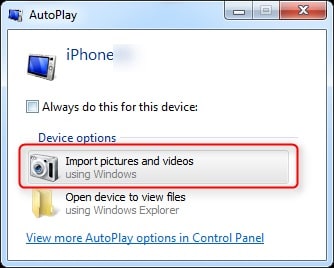
الخطوة 2: مربع معالجة الوقت
بمجرد اختيارك لخيار الاسترداد، سيبدأ التشغيل التلقائي في الكشف عن الصور من هاتفك الiPhone والتي من المفترض أن تنقلها، انتظر قليلاً حتى تنتهي عملية البحث. لن يأخذ ذلك وقتاً كثيراً.
الخطوة 3: نقل الصور
بعدما تنتهي عملية البحث، يجب أن تضغط زر "الاسترداد". ولكن قبل ذلك، إذا كنت تود بأن تقوم ببعض الإعدادات الإضافية، فيمكنك إستخدام زر المزيد من الخيارات. هذا الزر موجود لتعديل الموقع أو مكان الصور أو بعض الخيارات الأُخرى. بعد القيام بالإعدادات اللازمة، ماعليك سوى الضغط على "موافق" لإنهاء عملية النقل.
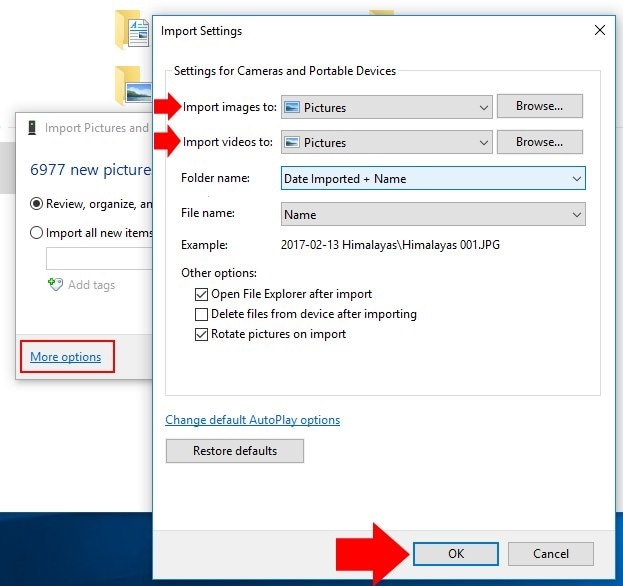
للحواسيب التي تعمل بنظام Windows، تعد هذه الطريقة سهلة وسريعة لإنجاز المهمة ولمعرفة كيفية تحميل الصور من هاتف الiPhone إلى حاسوب الWindows.
الجزء 3: كيفية تحميل الصور من الiPhone إلى الحاسوب (نظام Mac) باستخدام iPlay؟
تالياً، ننتقل إلى الحواسيب التي تعمل على نظام Mac. إذا كنت مستخدم حاسوب Mac فبالتأكيد تريد معرفة كيفية تحميل الصور من الiPhone إلى الحاسوب لحفظ نسخة اختياطية لسببٍ ما. يتمتع Mac بميزة قوية رغم أنها أقل شهرة والتي يمكن أن تساعدك على نقل الصور من هاتف الiPhone إلى حاسوب Mac، والتي تستخدم خدمة iPhoto المدمجة في نظام تشغيل Mac. لذلك الخطوات هي على النحو التالي:
هناك طريقتان أساسيتان يمكنك من خلالهما متابعة نقل صور هاتف الiPhone إلى حاسوب الMac باستخدام خدمة iPhoto. وهم على النحو التالي:
الطريقة الأولى:
في هذه الطريقة، أولاً، قم بتوصيل جهاز الiPhone إلى حاسوب الMac باستخدام كبل الUSB> سيتم تشغيل تطبيق iPhoto تلقائياً، وإذا لم يعمل تلقائياً قم بتشغيله> بعد ذلك قم باختيار "الصور"> اضغط على على استيراد> ثم قم باختيار "استيراد المحدد> ثم اضغط "موافق". بعد ذلك، سيتم نقل الصور المحددة إلى نظام الMac.
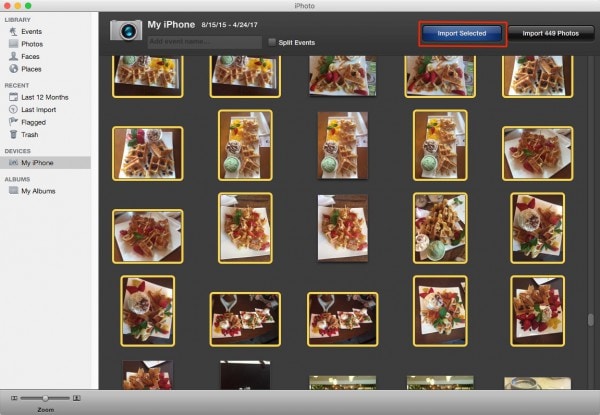
الطريقة الثانية:
هنا وضمن الطريقة الثانية، الخطوات المتطلبة هي:
هنا تحتاج إلى أن تقوم بتوصيل الهاتف بالحاسوب بإستخدام كبل الUSB>وبهذا سيتم تفعيل iPhoto وستظهر نافذته بشكل تلقائي.إذا لم يحدث ذلك فقم بتشغيل التطبيق من التطبيقات في النظام> من هنا اضغط على التطبيق وقم بفتحه فوراً.
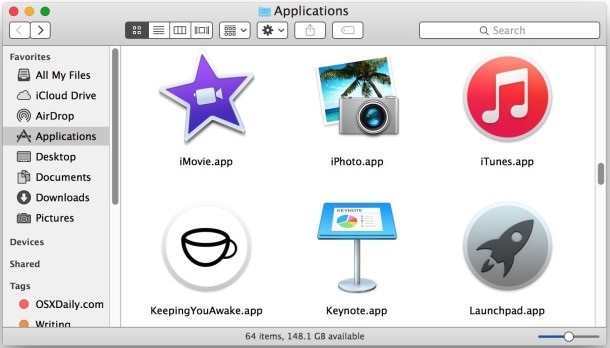
بعد ذلك، ومن خلال نافذة iPhoto> اختر الصور التي تريد نقلها>ومن ثم إذهب إلى قائمة الملف> ومن ثم اضغط على خيار تصدير> من هنا يمكنك تعريف المواصفات المطلوبة أيضاً كالنوع والدقة والحجم والإسم..إلخ.
بعد القيام بالإعدادات الضرورية، قم بالضغط على زر "تصدير" الموجود في نهاية الرسالة الظاهرة، كما هو ظاهر في الصورة.
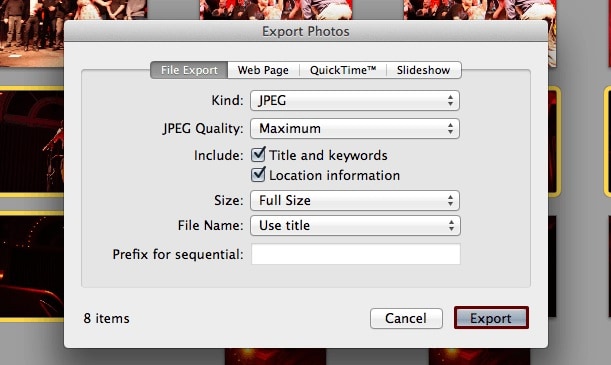
بعد الضغط على زر التصدير، ستظهر رسالة جديدة تُسأل فيها عن مكان الحفظ. هناك وفي زر "حفظ ك"، قم باختيار الموقع الذي تريد فيه حفظ الصور على حاسوبك واضغط على "موافق".
ملاحظة: قم باختيار الطريقة على حسب راحتك وتابع القراءة عن كيفية نقل الصور من الiPhone إلى الحاسوب الشخصي.
الآن وبعد تغطية جميع التفاصيل الموجودة في المقالة، أتمنى بأن تُحل جميع مشاكلك المتعلقة بنقل الصور من الiPhone إلى الحاسوب. فقط قم بمتابعة التفاصيل الموجودة في الأعلى في عمليات النقل المستقبلية، وستكون مُجهّزة بطريقة منظمة بطريقة جيدة من طرف مجموعة الأدوات الموجودة في برنامج Dr.Fone - مدير الهاتف (لنظام iOS). يمكنك أيضاً اختيار أي من الطرق الأُخرى لنظام Windows أو Mac الخاص بك. في المقالة هذه بذلنا جهوداً صادقة لمساعدتك في هذه العملية، ماعليك سوى الإطلاع عليها ومتابعتها لحفظ الصور في النظام الذي ستختاره.
Dr.FoneiPhone خطأ
- استعادة بيانات iPhone
- استرداد علامات تبويب Safari المحذوفة من iPad
- إلغاء حذف مقاطع فيديو iPod
- استعادة البيانات المحذوفة أو المفقودة من iPhone 6 Plus
- استعادة البيانات من جهاز iPad التالف بسبب المياه
- استعادة الفيلم المفقود من iPod
- استرداد البيانات المفقودة من جهاز iPhone مكسور
- استعادة البيانات من كلمة مرور iPhone
- استعادة رسائل الصور المحذوفة من iPhone
- استرداد مقاطع الفيديو المحذوفة من iPhone
- استعادة بيانات iPhone لا تعمل بشكل دائم
- برنامج Internet Explorer لأجهزة iPhone
- استرداد البريد الصوتي المحذوف
- تعليق iPhone على شاشة شعار Apple
- جهات الاتصال مفقودة بعد تحديث iOS 13
- أفضل 10 برامج لاستعادة بيانات iOS
- حلول مشاكل iPhone
- iPhone "مشكلة إعدادات"
- إصلاح فون الرطب
- iPhone "مشاكل لوحة المفاتيح"
- iPhone "مشكلة الصدى"
- iPhone "مستشعر القرب"
- iPhone مقفلة
- iPhone "مشاكل الاستقبال"
- مشاكل iPhone 6
- مشاكل الهروب من السجن iPhone
- iPhone "مشكلة الكاميرا"
- iPhone "مشاكل التقويم"
- iPhone "مشكلة الميكروفون"
- فون تحميل المشكلة
- iPhone "القضايا الأمنية"
- iPhone "مشكلة الهوائي"
- الحيل فون 6
- العثور على iPhone بلدي مشاكل
- iPhone المسألة فيس تايم
- iPhone مشكلة GPS
- iPhone مشكلة فيس بوك
- iPhone "مشاكل الصوت"
- iPhone "مشكلة اتصال"
- مشكلة منبه iPhone
- iPhone "المراقبة الأبوية"
- إصلاح فون الإضاءة الخلفية
- iPhone "حجم المشكلة"
- تنشيط فون 6s
- iPhone المحموم
- iPhone جهاز الالتقاط الرقمي
- استبدال البطارية فون 6
- iPhone البطارية
- iPhone "شاشة زرقاء"
- iPhone "للبطارية"
- iPhone "مشكلة البطارية"
- استبدال iPhone الشاشة
- iPhone "شاشة بيضاء"
- فون متصدع الشاشة
- إعادة تعيين كلمة المرور في البريد الصوتي
- iPhone "مشكلة استدعاء"
- iPhone "مشكلة الجرس"
- iPhone "مشكلة الرسائل النصية"
- iPhone "لا مشكلة الاستجابة"
- iPhone "مشاكل المزامنة"
- مشاكل شحن iPhone
- iPhone "مشاكل البرامج"
- iPhone "سماعة رأس المشاكل"
- iPhone "مشاكل الموسيقى"
- iPhone "مشاكل البلوتوث"
- iPhone "مشاكل البريد الإلكتروني"
- تحديد فون مجددة
- iPhone لا يمكن الحصول على اتصال بريد
- iPhone هو "توصيل ذوي" لايتون

